




AirDroid官方最新版是一款跨平台的远程管理应用,应用可以让不同设备之间能够进行互相传文件,如iOS设备向windows设备进行传输,轻松解决不同设备之间平台不兼容、需要数据线等繁琐过程,让文件流转更轻松,应用界面简洁直观,操作便捷简单,用户能够轻松上手。
应用支持用户在使用电脑时,直接在电脑上接收手机的通知,且用户可以通过镜像等功能,实时预览手机上的画面,且可以操控安卓手机,应用同时支持在电脑上直接回复手机上的消息等,省去了频繁切换设备的繁琐,同时应用支持远程在移动设备上安装或是卸载程序,更加方便管理用户的设备。
1、远程控制
可在电脑上远程控制安卓手机,大屏幕使用安卓手机更顺畅。
安卓设备不受root限制,未root的设备,也可通过连接桌面客户端进行简单设置即可轻松控制。
2、屏幕镜像
安卓手机屏幕实时投屏到电脑上,画质清晰流畅,会议投屏、直播推流无障碍。
3、远程相机
远程启动安卓设备摄像头,随意切换前后摄像头,手机不在身边也能360度实时监控手机周围环境,收听设备周围的声音。闲置安卓设备从此变成移动摄像头。
4、文件传输
无论是否身处局域网,都可以进行跨设备的各类文件传输。传输照片视频不会压缩文件质量,真正的无损传输。
不仅可以给自己传,也可以添加好友或者局域网内搜索附近的好友,在线传输。
5、文件管理
支持管理手机中的文件、图片、铃声、音乐、视频、文件夹、应用程序等,更支持在电脑上远程安装、卸载APK。
6、镜像手机通知
可以直接在电脑上接收手机的通知。
支持自定义白名单应用列表,可以避免过多应用通知打扰(新闻资讯等),同时又不会错过重要的通知提醒(短信、电话、邮件等)。
7、在上拨打电话
您可以直接在AirDroid桌面客户端上批量导入电话号码,单击以通过电话的听筒或蓝牙耳机与您的客户或朋友通话和交谈。 AirDroid可帮助您避免在手机上手动输入电话号码和可能出现错误的麻烦,并提高效率。
8、备份与同步
您可以将照片和视频自动从手机备份到计算机。
1、下载本站文件安装后打开;

2、登录你的AirDroid账号;

3、账号登录完毕后,软件会提示那些功能是否开启,根据需求开启即可;

4、在传输界面就可以看到你已经绑定了的电脑设备;

5、选择电脑设备后,可以在这里给你的电脑发送文件,文字,应用等。

远程控制安卓设备将减少在电脑和手机屏幕上来换切换的时间。即使没有Root手机,也可以完全控制安卓设备。
被控端设置远程控制权限
第1步:打开AirDroid个人版移动应用程序,然后按照说明在安全及远程功能设置下启用远程控制。

第2步:在安卓设备上启用远程控制后,下载AirDroid Control Add-on。这个插件将确保在启用可访问权限后,不需要对手机进行Root或免Root权限设置。

注意:
1.AirDroid Control Add-on适用于安卓7.0或更高版本。
也可以使用AirDroid个人桌面客户端通过USB数据线运行免Root设置。
电脑远程控制安卓设备
第1步:从AirDroid官网下载AirDroid个人版桌面客户端,登录AirDroid帐号(需和被控设备登录的帐号保持一致)。
第2步:单击AirDroid
个人版电脑应用程序最左侧菜单面板中的远程控制(望远镜标志)按钮。然后选择要远程控制的安卓设备。单击远程控制按钮以连接手机。

第3步:连接成功,它将在电脑上显示安卓屏幕,可以使用鼠标和键盘控制你安卓设备进行任何操作。

*若您需要在电脑上控制iPhone或iPad,推荐您使用AirDroid Cast
问:如何开始使用AirDroid?
答:AirDroid个人版具有许多出色的功能,例如文件传输,远程控制,屏幕镜像,远程摄像头,SMS和文件管理。要使用所有功能,您需要安装AirDroid桌面客户端或直接使用web.airdroid.com。
问:我必须注册一个帐户才能使用AirDroid吗?
答:使用AirDroid个人帐户,您可以享受本地和远程连接下的所有功能。如果您不想注册,则可以在功能有限的同一wifi下使用AirDroid。
问:AirDroid是否可以免费使用?
答:您可以在局域网下免费使用AirDroid。在非本地网络上运行时,免费帐户的数据限制为每月200MB,并且无法使用远程摄像机。我们建议您升级到高级帐户,以享受无限的远程数据并解锁所有功能和服务。
2025/03/11 v4.3.9.2 更新日志:
1. 大幅提升非Root设备的远程控制效果;
2. 修复已知问题和细节优化,提升了应用的稳定性和用户体验。
应用信息
相同厂商 厦门爱尔卓科技有限公司
热门推荐
更多版本

AirDroid破解版下载72.19MB商务办公v4.3.11.0
查看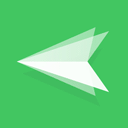
AirDroid手机版75.83MB文件管理v4.3.9.2
查看
AirDroid安卓版下载73.38MB文件管理v4.3.8.1
查看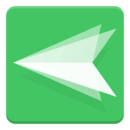
AirDroid手机远程控制手机75.83MB文件管理v4.3.9.2
查看相关应用
实时热词
评分及评论
点击星星用来评分